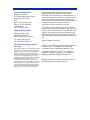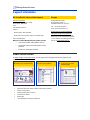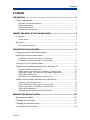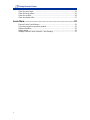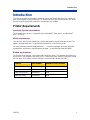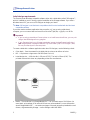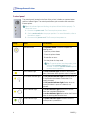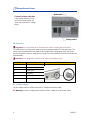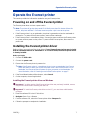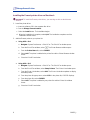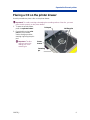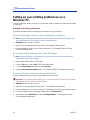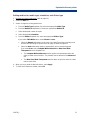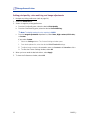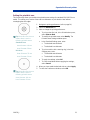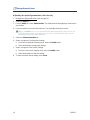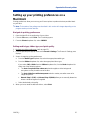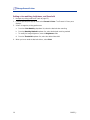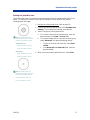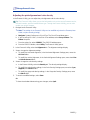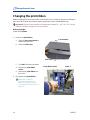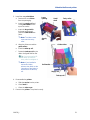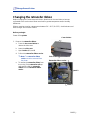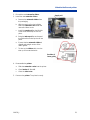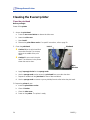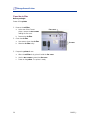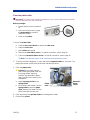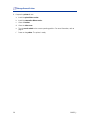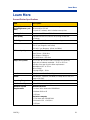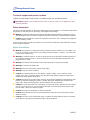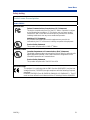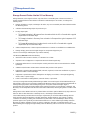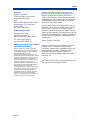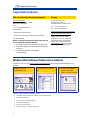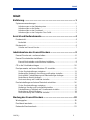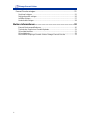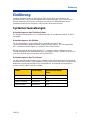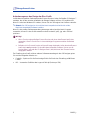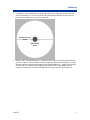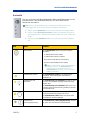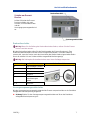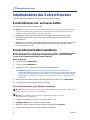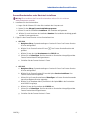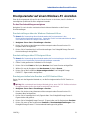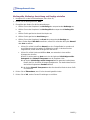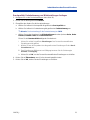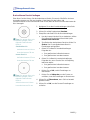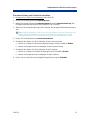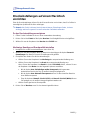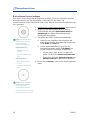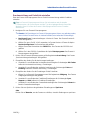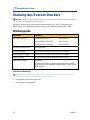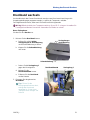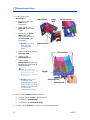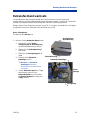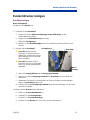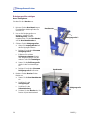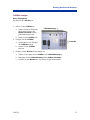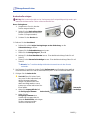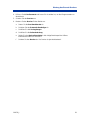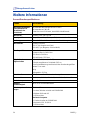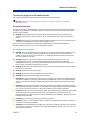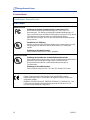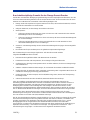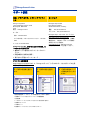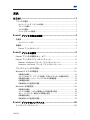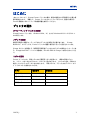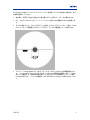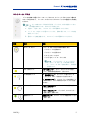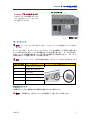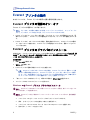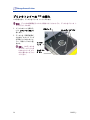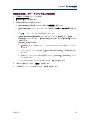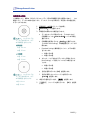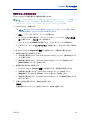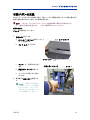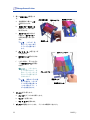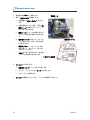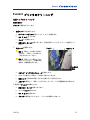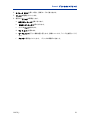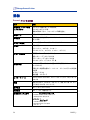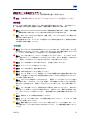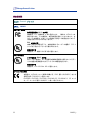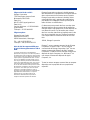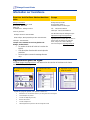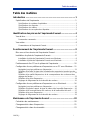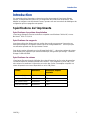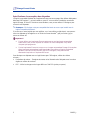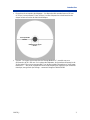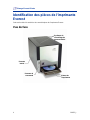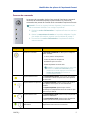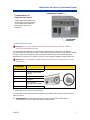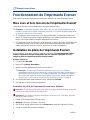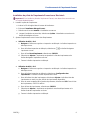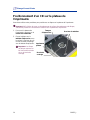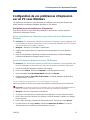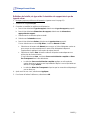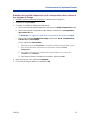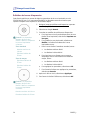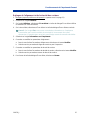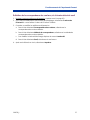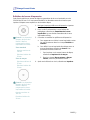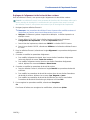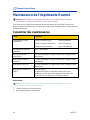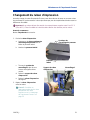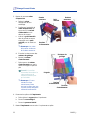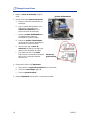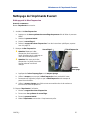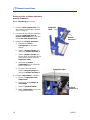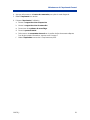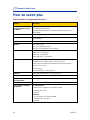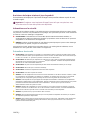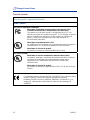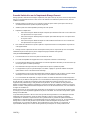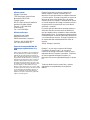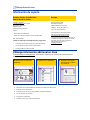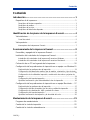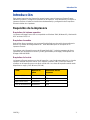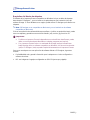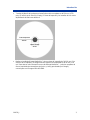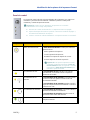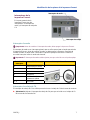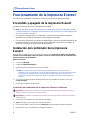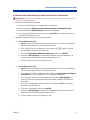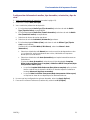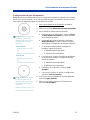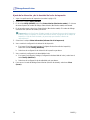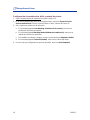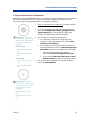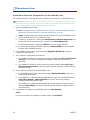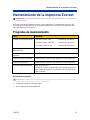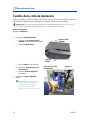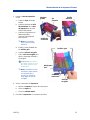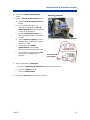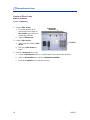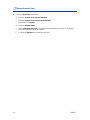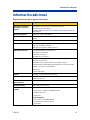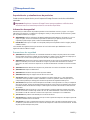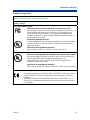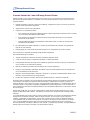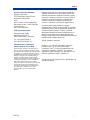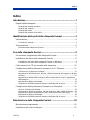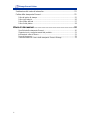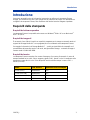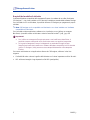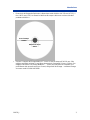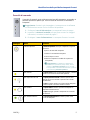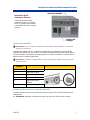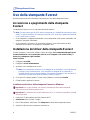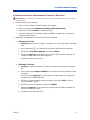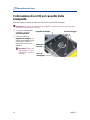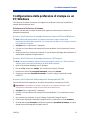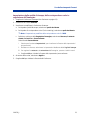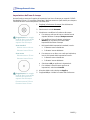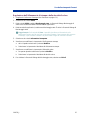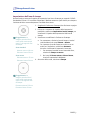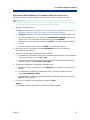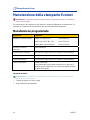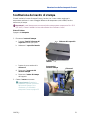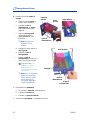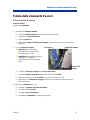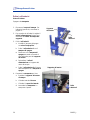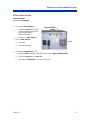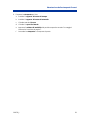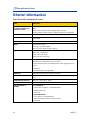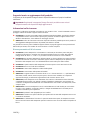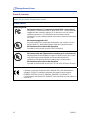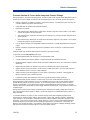Rimage EverestTM Manuel utilisateur
- Catégorie
- Imprimer
- Taper
- Manuel utilisateur
Ce manuel convient également à
La page charge ...
La page charge ...
La page charge ...
La page charge ...
La page charge ...
La page charge ...
La page charge ...
La page charge ...
La page charge ...
La page charge ...
La page charge ...
La page charge ...
La page charge ...
La page charge ...
La page charge ...
La page charge ...
La page charge ...
La page charge ...
La page charge ...
La page charge ...
La page charge ...
La page charge ...
La page charge ...
La page charge ...
La page charge ...
La page charge ...
La page charge ...
La page charge ...
La page charge ...
La page charge ...
La page charge ...
La page charge ...
La page charge ...
La page charge ...
La page charge ...
La page charge ...
La page charge ...
La page charge ...
La page charge ...
La page charge ...
La page charge ...
La page charge ...
La page charge ...
La page charge ...
La page charge ...
La page charge ...
La page charge ...
La page charge ...
La page charge ...
La page charge ...
La page charge ...
La page charge ...
La page charge ...
La page charge ...
La page charge ...
La page charge ...
La page charge ...
La page charge ...
La page charge ...
La page charge ...
La page charge ...
La page charge ...
La page charge ...
La page charge ...
La page charge ...
La page charge ...
La page charge ...
La page charge ...
La page charge ...
La page charge ...
La page charge ...
La page charge ...
La page charge ...
La page charge ...
La page charge ...
La page charge ...
La page charge ...
La page charge ...
La page charge ...
La page charge ...
La page charge ...
La page charge ...
La page charge ...
La page charge ...
La page charge ...
La page charge ...
La page charge ...
La page charge ...
La page charge ...
La page charge ...
La page charge ...
La page charge ...
La page charge ...
La page charge ...
La page charge ...
La page charge ...
La page charge ...
La page charge ...
La page charge ...
La page charge ...
La page charge ...
La page charge ...
La page charge ...
La page charge ...
La page charge ...
La page charge ...
La page charge ...
La page charge ...
La page charge ...
La page charge ...
La page charge ...
La page charge ...
La page charge ...
La page charge ...
La page charge ...
La page charge ...

Rimage
Everest Printer
™
Manuel d'utilisation
La page charge ...

Siège social de la société :
Rimage Corporation
7725 Washington Avenue South
Minneapolis, MN 55439
États-Unis
800 553 8312 (appel gratuit aux
États-Unis)
Services généraux : +1 952 946 0004
(International)
Télécopie : +1 952 944 6956
Siège européen :
Rimage Europe GmbH
Hans-Böckler-Straße 7
63128 Dietzenbach, Allemagne
Tél. : +49-(0) 6074-8521-0
Télécopie : +49-(0) 6074-8521-21
Avis de déni de responsabilité pour
le logiciel d'enregistrement sur CD et
DVD
Ce produit, le logiciel ou la documentation
peuvent être conçus pour vous aider à reproduire
un matériel dont vous possédez les droits d'auteur
ou pour lequel vous avez obtenu la permission de
copier auprès du propriétaire des droits. À moins
que vous ne déteniez les droits d'auteur ou que
vous n'ayez obtenu la permission d'effectuer des
copies par le propriétaire des droits, vous pouvez
vous trouver dans une situation de violation des
lois sur les droits d'auteur et être poursuivi au titre
de dommages et intérêts ou de toute autre action
en justice. Si vous n'êtes pas sûr de vos droits,
contactez un conseiller juridique. Si vous ne
possédez ni les droits d'auteur ni l'autorisation du
propriétaire des droits d'auteur, la copie non
autorisée de CD ou de DVD viole les lois
nationales et internationales et peut être à
l'origine de sanctions pénales très sévères.
Rimage Corporation se réserve le droit d'apporter
des améliorations à l'équipement et au logiciel décrits
dans ce document à tout moment et sans préavis.
Rimage Corporation se réserve le droit de réviser
cette publication et d’y apporter des modifications
ponctuelles sans obligation d’aviser quiconque de
telles révisions ou modifications.
Ce document peut contenir des liens vers des sites
Web qui étaient actifs au moment de la publication
mais qui depuis cette époque ont pu être déplacés ou
sont devenus inactifs. Ce document peut contenir
des liens vers des sites Web qui appartiennent à des
tiers et sont exploités par eux. Rimage Corporation
n'est responsable du contenu d'aucun de ces sites
tiers.
©2006, Rimage Corporation
Rimage™ est une marque commerciale de Rimage
Corporation. Everest Printer™ est une marque
commerciale de Rimage Corporation. Dell
®
est une
marque commerciale déposée de Dell Computer
Corporation. FireWire
®
est une marque commerciale
déposée de Apple Computer, Inc. Macintosh
®
est
une marque commerciale déposée de Apple
Computer, Inc.
Toutes les autres marques commerciales et marques
déposées sont la propriété de leurs propriétaires
respectifs.

Rimage Everest Printer
Information sur l'assistance
États-Unis, Asie/Pacifique, Mexique/Amérique
latine
Europe
Rimage Corporation
7725 Washington Avenue South
Minneapolis, MN 55439
États-Unis
À l'attention de : Rimage Services
Services généraux :
Amérique du Nord : 800-553-8312
Asie/Pacifique, Mexique/Amérique latine 952-946-0004
Télécopie : 952-946-6956
Lorsque vous contactez les services généraux de
Rimage, veuillez fournir :
•
Le numéro de série de l'unité et la version du
logiciel.
• Une description fonctionnelle et technique du
problème.
• La transcription exacte du message d'erreur
reçu.
Rimage Europe GmbH
Hans-Böckler-Straße 7
63128 Dietzenbach, Allemagne
Tél. : +49-(0) 6074-8521-0
Télécopie : +49-(0) 6074-8521-21
Site Web technique de Rimage Europe
http://www.rimage.de/support.html
Sélectionnez le lien d'assistance
approprié pour en savoir plus. Si vous ne
trouvez pas de solution sur notre site
Web, envoyez un e-mail à Rimage
Services Europe à
Apprenez-en plus en ligne
Sur www.rimage.com/support.html, vous découvrirez les services et l'assistance de classe
mondiale offerts par Rimage.
1. Sélectionnez la famille de
produits.
2. Sélectionnez votre
produit.
3. Apprenez-en plus sur la
page du produit.
À partir de la page du produit, vous pouvez accéder aux :
•
Informations sur les dernières mises à jour du logiciel et du micrologiciel
• Caractéristiques du produit
• Conseils de dépannage et FAQ
• Derniers documents
• Conseils d'impression
• Téléchargements des pilotes et des micrologiciels actuels

TttTable des matières
Table des matières
Introduction ...................................................................................... 1
Spécifications de l'imprimante.........................................................................1
Spécifications du système d'exploitation...............................................................1
Spécifications des supports...................................................................................1
Spécifications des rubans .....................................................................................1
Spécifications de conception des étiquettes .........................................................2
Identification des pièces de l'imprimante Everest ........................ 4
Vue de face .....................................................................................................4
Panneau de commande........................................................................................5
Vue arrière.......................................................................................................6
Commutateurs de l'imprimante Everest ................................................................7
Fonctionnement de l'imprimante Everest......................................8
Mise sous et hors tension de l'imprimante Everest..........................................8
Installation du pilote de l'imprimante Everest...................................................8
Installation du pilote de l'imprimante Everest sous Windows................................8
Installation du pilote de l'imprimante Everest sous Macintosh..............................9
Positionnement d'un CD sur le plateau de l'imprimante ................................10
Configuration de vos préférences d'impression sur un PC sous Windows....11
Navigation jusqu'aux préférences d'impression..................................................11
Définition de la taille, du type et de l'orientation du support ainsi que du type de
ruban...................................................................................................................12
Définition de la qualité d'impression, de la correspondance des couleurs et des
réglages de l'image.............................................................................................13
Définition de la zone d'impression.......................................................................14
Réglages de l'alignement et de la densité des couleurs .....................................15
Configuration de vos préférences d'impression sur un Macintosh.................16
Navigation jusqu'aux préférences d'impression..................................................16
Définition du type de support, du type de ruban et de la qualité d'impression....16
Définition de la correspondance des couleurs, de la luminosité et du seuil........17
Définition de la zone d'impression.......................................................................18
Réglages de l'alignement et de la densité des couleurs .....................................19
Maintenance de l'imprimante Everest .......................................... 20
Calendrier des maintenances........................................................................20
Changement du ruban d'impression..............................................................21
Changement du ruban de retransfert.............................................................23
110632_L i

Rimage Everest Printer
ii
Nettoyage de l'imprimante Everest................................................................25
Nettoyage de la tête d'impression.......................................................................25
Nettoyage des rouleaux amoureux .....................................................................26
Nettoyage du filtre à air.......................................................................................27
Nettoyage du rouleau de la platine......................................................................28
Pour en savoir plus........................................................................ 30
Spécifications de l'imprimante Everest................................................................30
Assistance technique et mises à jour du produit.................................................31
Informations sur la sécurité.................................................................................31
Tests de sécurité.................................................................................................32
Garantie limitée d'un an de l'imprimante Rimage Everest...................................33

Introduction
110632_L 1
Introduction
Ce manuel fournit les informations nécessaires au fonctionnement de l'imprimante Rimage
Everest, à l'identification des pièces et à la configuration des préférences d'impression. Pour
déballer et configurer votre imprimante Everest, reportez-vous aux instructions de déballage et de
configuration qui accompagnent votre produit.
Spécifications de l'imprimante
Spécifications du système d'exploitation
L'imprimante Rimage Everest est seulement compatible avec Windows
®
2000 et XP, et avec
Macintosh
®
OSX v 10.3/10.4.
Spécifications des supports
Vous devez utiliser des disques qui sont revêtus d'une surface conçue pour l'impression par
retransfert thermique. Les supports contenus dans les Rimage Media Kits™ sont conçus pour
une utilisation optimale avec les imprimantes Everest.
Pour de plus amples informations sur les Rimage Media Kits™ – des packs pratiques de rubans
et de disques pour impression par retransfert thermique, tous garantis par Rimage – contactez
Rimage au 800-445-8288.
Spécifications des rubans
L'imprimante Everest nécessite l'utilisation d'un ruban d'impression et d'un ruban de retransfert.
Le ruban d'impression standard possède trois couleurs : Cyan, Magenta et Jaune (CMJ). Ces
trois couleurs se combinent à l'impression pour créer des cercles chromatiques complets. Les
rubans d'impression sont aussi disponibles en noir et CMJ-Blanc.
Rubans Référence Nombre de disques
imprimés
3 couleurs (CMJ) 202944-001 500
4 couleurs (CM-Blanc) 202945-001 375
Noir (monochrome) 202946-001 1 000
Ruban de retransfert 203384-001 1 000

Rimage Everest Printer
2 110632_L
Spécifications de conception des étiquettes
Le logiciel compatible Windows de l'imprimante Everest est accompagné d'un éditeur d'étiquettes
dénommé CD Designer™, qui est installé sur votre PC au cours d'une installation normale du
logiciel Rimage. Si votre PC fonctionne sous Windows, vous pouvez utiliser CD Designer pour
concevoir vos étiquettes.
Remarque : CD Designer n'est pas compatible Macintosh et ne sera pas installé avec le
logiciel compatible Macintosh.
Si vous avez un autre logiciel que vous préférez, ou si vous utilisez un Macintosh, vous pourrez
créer une étiquette et l'enregistrer sur un fichier au format Acrobat
®
(.pdf), au format .jpg ou
encore au format .tiff.
- Important !
o Si vous utilisez une imprimante Everest autonome ou une imprimante automatique
AutoEverest, vous pouvez imprimer en utilisant un fichier d'étiquettes conçu dans
n'importe quel programme.
o Si votre imprimante Everest se trouve sur un chargeur automatique Rimage (à l'exception
d'une imprimante automatique AutoEverest) et si vous utilisez un logiciel compatible
Windows, seuls les fichiers Acrobat (.pdf) ou CD Designer (.btw) pourront être
directement imprimés sur l'imprimante Everest.
Pour fabriquer une étiquette avec un logiciel autre que CD Designer, utilisez les critères
suivants :
• Profondeur de couleur – Enregistre les textes et les illustrations de l'étiquette avec la couleur
réglée sur millions de couleurs.
• PPP – Utilise les images ou les logos définis sur 300 PPP (points par pouce).

Introduction
110632_L 3
• Dimensions de conception des étiquettes – Un disque de taille standard mesure 120 mm
(4,723 po). Le trou mesure 15 mm (0,59 po). La zone d'impression et les dimensions du
moyeu varient en fonction du fabricant du disque.
Zone imprimable
118 mm
Dimensions du moyeu
24 mm
• Support – Le support se trouvant dans les Rimage Media Kits™ possède une zone
d'impression de 24 à 118 mm. Sur la plupart des étiquettes, les paramètres d'impression de
24 mm et de 118 mm sont recommandés. Pour de plus amples informations sur les Rimage
Media Kits™ – des packs pratiques de rubans et de disques pour impression par retransfert
thermique, tous garantis par Rimage – contactez Rimage au 800-445-8288.

Rimage Everest Printer
4 110632_L
Identification des pièces de l'imprimante
Everest
Cette section décrit le matériel et les caractéristiques de l'imprimante Everest.
Vue de face
Systèmes de
verrouillage du
panneau latéral
Panneau
latéral
Panneau de
commande
Plateau de
l'imprimante

Identification des pièces de l'imprimante Everest
110632_L 5
Panneau de commande
Le panneau de commande, situé en face avant de l'imprimante, comprend
un bouton de commande et quatre voyants lumineux. Le panneau de
commande vous permet de surveiller et de commander l'imprimante Everest.
# Conseil : Si tous les voyants lumineux clignotent, l'imprimante n'a pas
été correctement initialisée. Pour corriger ce problème :
1. Retirez le cordon d'alimentation. L'imprimante Everest se met hors
tension.
2. Mettez le commutateur de mode sur la position adéquate. Pour de
plus amples informations, reportez-vous au tableau de la page
7.
3. Reconnectez le cordon d'alimentation. L'imprimante Everest se
met sous tension.
Image Nom Fonctionnalité
Bouton de commande
Le bouton de commande est utilisé pour accomplir les
tâches suivantes :
• Ouvrir le plateau de l'imprimante
• Fermer le plateau de l'imprimante
• Réinitialiser après une erreur
• Mettre l'imprimante en mode veille
# Conseil : Pour mettre l'imprimante en mode veille,
maintenez le bouton de commande appuyé
pendant 10 secondes. Appuyez à nouveau sur le
bouton de commande pour revenir au
fonctionnement normal.
Le voyant lumineux Erreur, qui se trouve sur le bouton
de commande, s'allume lorsqu'une action de l'opérateur
est nécessaire.
Voyant lumineux Erreur
Voyant lumineux CD présent
Le voyant CD présent s'allume lorsqu'un CD est placé
sur le plateau ou lorsque le CD est correctement
maintenu.
Le voyant CD présent clignote lorsque l'un des
verrouillages de l'imprimante Everest est ouvert ou qu'un
ruban n'est pas détecté.
Voyant lumineux Actif
Le voyant lumineux Actif s'allume lorsque l'imprimante a
terminé son initialisation.
Le voyant lumineux Actif clignote lorsque l'imprimante
Everest reçoit des données provenant de l'hôte.
Voyant lumineux
Alimentation
Le voyant lumineux Alimentation s'allume lorsque
l'imprimante Everest est mise sous tension.

Rimage Everest Printer
6 110632_L
Vue arrière
Connecteur USB
Commutateur de mode
Connecteur série
Commutateur de
tension
Connecteur
d'alimentation
Position d'origine de
la vis d'expédition
Position de
stockage de la vis
d'expédition

Identification des pièces de l'imprimante Everest
110632_L 7
Commutateur de mode
Commutateurs de
l'imprimante Everest
Il existe deux commutateurs sur
l'arrière de l'imprimante Everest :
le commutateur de mode et le
commutateur de tension
alternative.
Commutateur
de tension
Commutateur de mode
- Important ! Vous devez mettre l'imprimante Everest hors tension avant de modifier la
position du commutateur de mode.
Le commutateur de mode est un commutateur rotatif utilisé pour sélectionner le mode de
fonctionnement de l'imprimante Everest. L'imprimante doit être hors tension pour pouvoir changer
de mode. Après avoir changé de mode, l'imprimante doit être mise sous tension afin que la
modification soit reconnue. La ligne en creux sur le commutateur indique le mode sélectionné.
- Important : Le commutateur de mode doit être paramétré pour correspondre à votre type
d'équipement.
Position du
commutateur
Mode Commutateur de mode
0 Everest autonomee
1 Chargeur automatique
Rimager
2 AutoPrinter
3 Diagnostic
4 Mise à jour du
micrologicielare update
5 – 9 Réservé
Commutateur de tension alternative
Le commutateur de tension alternative est utilisé pour sélectionner la tension alternative de la
prise de courant.
n Avertissement ! Le commutateur de tension alternative doit être positionné pour
correspondre à la tension alternative de la prise de courant !

Rimage Everest Printer
8 110632_L
- de l'imprimante a été installée auparavant,
- pilote de l'imprimante Everest sur le PC, vous devez posséder
etup.exe du pilote de l'imprimante Everest.
4. Suivez les invites pour terminer l'installation.
Fonctionnement de l'imprimante Everest
Cette section fournit des informations nécessaires à l'utilisation de votre imprimante Everest.
Mise sous et hors tension de l'imprimante Everest
L'imprimante Everest n'est pas équipée d'un interrupteur d'alimentation :
Remarque : L'imprimante passe en mode veille si elle n'est pas utilisée pendant plus de 30
minutes. Lorsque ceci se produit, l'imprimante nécessite 2 à 3 minutes de préchauffage après
qu'un travail a été envoyé à l'imprimante.
• Si l'imprimante Everest se trouve sur un chargeur automatique, l'imprimante est mise sous
tension en même temps que le chargeur automatique. Pour mettre l'imprimante Everest hors
tension, vous devez mettre le chargeur automatique hors tension.
• Si l'imprimante Everest fonctionne en mode autonome, connectez le cordon d'alimentation de
l'imprimante Everest à une prise de courant afin de mettre l'imprimante sous tension. Pour
mettre l'imprimante Everest hors tension, débranchez le cordon d'alimentation.
Installation du pilote de l'imprimante Everest
Avant d'imprimer, vous devez installer le pilote de l'imprimante. Si votre imprimante Rimage
Everest comprend un chargeur automatique avec un centre de commande ou un PC
intégré, le pilote de l'imprimante Everest est déjà installé.
Avant de commencer :
1. Connectez le câble USB.
2. Branchez le cordon d’alimentation.
3. Assurez-vous que l'imprimante Everest est sous tension.
Remarque : Si l'imprimante Everest est autonome (et non pas sur un chargeur
automatique), elle passera sous tension dès le branchement du cordon d'alimentation. Si
l'imprimante Everest se trouve sur un chargeur automatique, elle passera sous tension
dès la mise sous tension du chargeur automatique. Pour de plus amples informations,
reportez-vous à « Mise sous et hors tension de l'imprimante Everest » en page
8.
4. Si l'assistant Nouveau matériel détecté s'ouvre, sélectionnez Annuler.
5. Sur l'ordinateur, fermez toutes les applications.
Installation du pilote de l'imprimante Everest sous Windows
Important : Si une version plus ancienne du pilote
supprimez-la avant d'installer la nouvelle version.
Important ! Pour installer le
des droits d'administrateur.
1. Placez le CD du logiciel dans le lecteur du PC.
2. Naviguez : Démarrer > Exécuter > Parcourir.
3. Sur le CD du logiciel, sélectionnez le fichier S

Fonctionnement de l'imprimante Everest
110632_L 9
Installation du pilote de l'imprimante Everest sous Macintosh
- Important ! Pour installer le pilote de l'imprimante Everest, vous devez être connecté avec
un compte d'administrateur.
1. Installez le pilote de l'imprimante.
a. Insérez le CD du logiciel dans le lecteur de l'ordinateur.
b. Exécutez l'installateur Rimage Everest.
c. Sélectionnez le bouton Installer. L'installation commence.
d. Lorsque l'installation est terminée, sélectionnez Quitter. L'installation se termine et la
fenêtre d'installation se ferme.
2. Ajoutez l'imprimante Everest à votre liste d'imprimantes.
• Utilisation de OSX v 10.4
a. Naviguez : Préférences système > Impression et télécopie. La fenêtre Impression et
télécopie s'ouvre.
b. Dans la fenêtre Impression et télécopie, sélectionnez . La fenêtre Navigateur
imprimante s'ouvre.
c. Dans la liste Nom d'imprimante, sélectionnez CDPR21.
d. Sélectionnez Ajouter. L'imprimante est ajoutée à la liste des imprimantes et la
fenêtre Navigateur imprimante se ferme.
e. Fermez la fenêtre Impression et télécopie.
• Utilisation de OSX v 10.3
a. Naviguez : Préférences système > Impression et télécopie. La fenêtre Impression et
télécopie s'ouvre.
b. Dans la fenêtre Impression et télécopie, sélectionnez Configuration des
imprimantes. La fenêtre Liste des imprimantes s'ouvre.
c. Dans la fenêtre Liste des imprimantes, sélectionnez Ajouter. La fenêtre Liste des
imprimantes se met à jour pour afficher les imprimantes disponibles.
d. Dans le menu contextuel de la liste des imprimantes, sélectionnez USB. Dans la liste
des imprimantes, CDPR21 s'affiche.
e. Dans la liste des imprimantes, sélectionnez CDPR21.
f. Sélectionnez Ajouter. L'imprimante est ajoutée à votre liste d'imprimantes et la
fenêtre Liste des imprimantes se ferme.
g. Fermez la fenêtre Impression et télécopie.

Rimage Everest Printer
10 110632_L
Positionnement d'un CD sur le plateau de
l'imprimante
Vous devez utiliser cette procédure pour positionner un disque sur le plateau de l'imprimante.
- Important ! Afin d'éviter de rayer ou d'endommager la surface d'enregistrement du disque,
vous devez positionner correctement ce dernier sur le plateau de l'imprimante.
1. Pour ouvrir le plateau de
l'imprimante, appuyez sur le
bouton de commande.
2. Placez le disque sur la
tablette d'impression, avec
la surface à imprimer vers le
haut et l'anneau d'empilage
vers la tablette d'impression.
Tampon
d'impression
Broches de maintien
Imprimante
plateau
- Important : Le disque
ne doit pas reposer sur
les broches de maintien
ou sur la broche de
centrage.
Broche de
centrage

Fonctionnement de l'imprimante Everest
110632_L 11
- s PDF en
n de AutoEverest AutoPrinter).
3. lant, sélectionnez Propriétés. La boîte de dialogue Propriétés de la Rimage
5. par défaut... La boîte de
dialogue Impression par défaut de la Rimage Everest II s'ouvre.
Configuration de vos préférences d'impression
sur un PC sous Windows
Les préférences d'impression vous permettent de configurer votre imprimante Everest pour
qu'elle produise les meilleures étiquettes possibles sur vos disques.
Navigation jusqu'aux préférences d'impression
Vous pouvez utiliser l'une ou l'autre des procédures ci-dessous pour naviguer jusqu'aux
Préférences d'impression Everest.
Accès aux préférences d'impression par le biais du menu Démarrer de
Windows
Remarque : En utilisant cette méthode, les préférences d'impression sont enregistrées dans
les paramètres du pilote de l'imprimante. Si vous imprimez des étiquettes avec CD Designer,
vous devez utiliser la procédure ci-dessous.
1. Naviguez : Démarrer > Paramètres > Imprimantes.
2. Cliquez avec le bouton droit sur l'imprimante Everest appropriée. Le menu déroulant
s'affiche.
3. Dans le menu déroulant, sélectionnez Préférences d'impression. La boîte de dialogue
Préférences d'impression Rimage Everest II s'ouvre.
Accès à Préférences d'impression avec CD Designer
Remarque : En utilisant cette méthode, les préférences d'impression sont enregistrées avec
le fichier d'étiquettes et sont utilisées à la place des paramètres du pilote de l'imprimante.
1. Ouvrez le fichier des étiquettes voulu dans CD Designer.
2. Dans le menu Fichier, sélectionnez Imprimer. La fenêtre Imprimer s'ouvre.
3. Dans la liste déroulante Nom d'imprimante, sélectionnez Everest.
4. Sélectionnez le bouton Propriétés du document. La boîte de dialogue Propriétés de la
Rimage EVEREST s'ouvre.
Accès à Préférences Imprimantes au cours de l'impression des PDF
Utilisez la procédure ci-dessous pour accéder aux préférences d'impression pour les fichiers PDF.
Important ! La procédure ci-dessous ne s'applique que si vous imprimez des étiquette
utilisant un chargeur automatique Rimage (à l'exceptio
1. Naviguez : Démarrer > Paramètres > Imprimantes.
2. Cliquez avec le bouton droit sur l'imprimante Everest appropriée. Le menu déroulant s'affiche.
Dans le menu dérou
Everest II s'ouvre.
4. Dans la boîte de dialogue Propriétés de la Rimage Everest II, sélectionnez l'onglet Avancé.
En partie inférieure de l'onglet Avancé, sélectionnez Impression

Rimage Everest Printer
12 110632_L
Définition de la taille, du type et de l'orientation du support ainsi que du
type de ruban
1. Naviguez jusqu'aux préférences d'impression (reportez-vous à la page 11).
2. Sélectionnez l'onglet Principal.
3. Consultez ou modifiez les préférences d'impression.
a. Dans la liste déroulante Type de support, sélectionnez le type de support approprié.
b. Dans la liste déroulante Dimensions du support, sélectionnez les dimensions
appropriées du support.
c. Sélectionnez le nombre de copies souhaité.
d. Sélectionnez l'orientation retenue.
e. Dans la liste déroulante Ruban, sélectionnez le type de ruban approprié.
Si vous sélectionnez un ruban CMJ-Blanc, choisissez Manuel ou Auto :
• Sélectionnez le bouton radio Manuel pour envoyer un fichier d'étiquettes couleur et
pour envoyer ensuite manuellement un autre fichier d'étiquettes indiquant à
l'imprimante où appliquer l'arrière-plan de couleur blanche.
• Sélectionnez l'option Auto du bouton radio afin d'imprimer automatiquement un
arrière-plan de couleur blanche.
Si vous sélectionnez Auto, choisissez Sous-couche blanche complète ou Blanc
Pur Transparent dans la liste déroulante.
• La sélection Sous-couche blanche complète applique un arrière-plan de
couleur blanche sur toute la zone imprimable du disque. La zone imprimable est
définie sur l'onglet Avancé.
• La sélection Blanc Pur Transparent n'imprime pas les zones d'une étiquette qui
sont en blanc pur.
4. Après avoir fait vos choix, sélectionnez Appliquer.
5. Pour fermer la fenêtre Préférences, sélectionnez OK.

Fonctionnement de l'imprimante Everest
110632_L 13
Définition de la qualité d'impression, de la correspondance des couleurs et
des réglages de l'image
1. Naviguez jusqu'aux préférences d'impression (reportez-vous à la page 11).
2. Sélectionnez l'onglet Avancé.
3. Consultez ou modifiez les préférences d'impression.
a. Dans la sous-fenêtre Qualité d'impression, sélectionnez la qualité d'impression désirée.
b. Dans la sous-fenêtre Correspondance des couleurs, sélectionnez la correspondance
des couleurs désirée.
Remarque : Le réglage par défaut de la correspondance des couleurs est CMJN.
c. Dans la liste déroulante Réglages de l'image, sélectionnez Aucun, Contraste élevé,
Couleur vive ou Personnalisé.
Si vous sélectionnez Personnalisé :
i. Sélectionnez le bouton Paramètres. La fenêtre Paramètres personnalisés s'ouvre.
ii. Dans la liste déroulante, sélectionnez les paramètres retenus de Seuil
d'impression.
iii. Pour régler le contraste et la saturation de l'image, déplacez les curseurs de
contraste et de saturation.
iv. Pour fermer la fenêtre Paramètres personnalisés, sélectionnez OK.
4. Après avoir fait vos choix, sélectionnez Appliquer.
5. Pour fermer la fenêtre Préférences, sélectionnez OK.

Rimage Everest Printer
14 110632_L
Définition de la zone d'impression
Cette fonctionnalité vous permet de régler les paramètres de la zone imprimable pour les
CD/DVD de 120 mm. Ceci vous permet de définir les diamètres externes et internes pour
imprimer l'étiquette sans empiéter sur les bords du disque.
# Conseil : La plupart des
disques, tels que celui
illustré ci-dessus, comportent
les zones imprimables
suivantes :
Zone standard
Diamètre extérieur de
118 mm
Diamètre intérieur de
38 mm
Zone du moyeu
Diamètre extérieur de
35 mm
Diamètre intérieur de
24 mm
# Conseil : La plupart des
disques, tels que celui
illustré ci-dessus, comportent
les zones imprimables
suivantes :
Diamètre extérieur de 118 mm
Diamètre intérieur de 24 mm
1.
Naviguez jusqu'aux préférences d'impression (reportez-
vous à la page
11).
2. Sélectionnez l'onglet Avancé.
3. Consultez ou modifiez les préférences d'impression.
a. Pour imprimer sur le moyeu du disque, dans la sous-
fenêtre Zone imprimable, sélectionnez Imprimer sur
le moyeu.
b. Pour modifier la zone imprimable, sélectionnez
Modifier. La fenêtre Paramètres de la zone
imprimable s'ouvre.
c. Dans la sous-fenêtre Paramètres standard, entrez :
• Le diamètre extérieur désiré
• Le diamètre intérieur désiré
d. Pour imprimer sur un disque avec un anneau
d'empilage, dans la sous-fenêtre Paramètres du
moyeu, entrez :
• Le diamètre extérieur désiré
• Le diamètre intérieur désiré
e. Pour appliquer les paramètres, sélectionnez OK.
f. Pour fermer la fenêtre sans appliquer les paramètres,
sélectionnez Annuler.
4. Après avoir fait vos choix, sélectionnez Appliquer.
5. Pour fermer la fenêtre Préférences, sélectionnez OK.

Fonctionnement de l'imprimante Everest
110632_L 15
Réglages de l'alignement et de la densité des couleurs
1. Naviguez jusqu'aux préférences d'impression (reportez-vous à la page 11).
2. Sélectionnez l'onglet Utilitaires.
3. Sur l'onglet Utilitaires, sélectionnez Écran d'état. La boîte de dialogue Écran d'état s'affiche
en réduction sur votre barre d'état.
4. Sur la barre d'état, sélectionnez Écran d'état. La boîte de dialogue Écran d'état est activée.
# Conseil : Sur l'onglet État, vous pouvez consulter des informations sur l'imprimante
Everest telles que la version actuelle du micrologiciel, l'avancement d'un travail
d'impression, le type de ruban monté et le pourcentage restant de retransfert de feuilles.
5. Sélectionnez l'onglet Informations sur l'imprimante.
6. Consultez ou modifiez les paramètres d'alignement.
a. Dans la sous-fenêtre Paramètres d'alignement, sélectionnez le bouton Modifier.
b. Sélectionnez les paramètres d'alignement retenus pour l'impression.
7. Consultez ou modifiez les paramètres de densité de couleur.
a. Dans la sous-fenêtre Paramètres de densité de couleur, sélectionnez le bouton Modifier.
b. Sélectionnez les paramètres retenus de densité de couleur.
8. Pour fermer la boîte de dialogue Écran d'état, sélectionnez Fermer.
La page charge ...
La page charge ...
La page charge ...
La page charge ...
La page charge ...
La page charge ...
La page charge ...
La page charge ...
La page charge ...
La page charge ...
La page charge ...
La page charge ...
La page charge ...
La page charge ...
La page charge ...
La page charge ...
La page charge ...
La page charge ...
La page charge ...
La page charge ...
La page charge ...
La page charge ...
La page charge ...
La page charge ...
La page charge ...
La page charge ...
La page charge ...
La page charge ...
La page charge ...
La page charge ...
La page charge ...
La page charge ...
La page charge ...
La page charge ...
La page charge ...
La page charge ...
La page charge ...
La page charge ...
La page charge ...
La page charge ...
La page charge ...
La page charge ...
La page charge ...
La page charge ...
La page charge ...
La page charge ...
La page charge ...
La page charge ...
La page charge ...
La page charge ...
La page charge ...
La page charge ...
La page charge ...
La page charge ...
La page charge ...
La page charge ...
La page charge ...
La page charge ...
La page charge ...
La page charge ...
La page charge ...
La page charge ...
La page charge ...
La page charge ...
La page charge ...
La page charge ...
La page charge ...
La page charge ...
La page charge ...
La page charge ...
La page charge ...
La page charge ...
La page charge ...
La page charge ...
La page charge ...
La page charge ...
La page charge ...
La page charge ...
La page charge ...
La page charge ...
La page charge ...
La page charge ...
La page charge ...
La page charge ...
La page charge ...
La page charge ...
La page charge ...
La page charge ...
La page charge ...
La page charge ...
La page charge ...
La page charge ...
La page charge ...
La page charge ...
La page charge ...
La page charge ...
La page charge ...
-
 1
1
-
 2
2
-
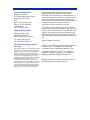 3
3
-
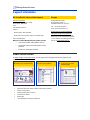 4
4
-
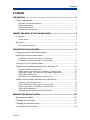 5
5
-
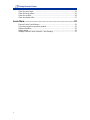 6
6
-
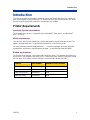 7
7
-
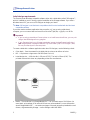 8
8
-
 9
9
-
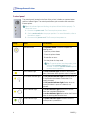 10
10
-
 11
11
-
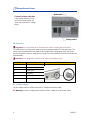 12
12
-
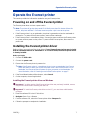 13
13
-
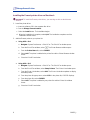 14
14
-
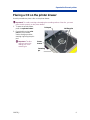 15
15
-
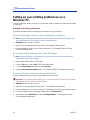 16
16
-
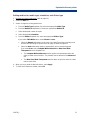 17
17
-
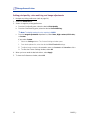 18
18
-
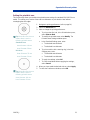 19
19
-
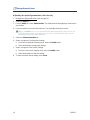 20
20
-
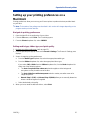 21
21
-
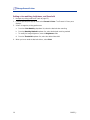 22
22
-
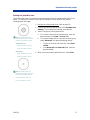 23
23
-
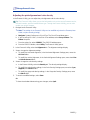 24
24
-
 25
25
-
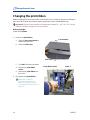 26
26
-
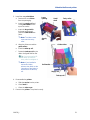 27
27
-
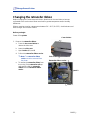 28
28
-
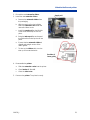 29
29
-
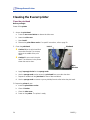 30
30
-
 31
31
-
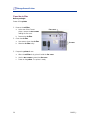 32
32
-
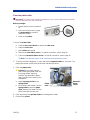 33
33
-
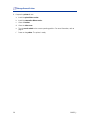 34
34
-
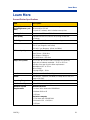 35
35
-
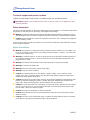 36
36
-
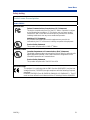 37
37
-
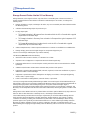 38
38
-
 39
39
-
 40
40
-
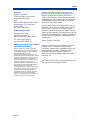 41
41
-
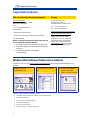 42
42
-
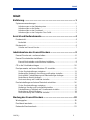 43
43
-
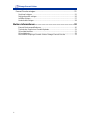 44
44
-
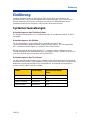 45
45
-
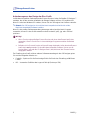 46
46
-
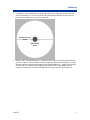 47
47
-
 48
48
-
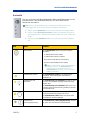 49
49
-
 50
50
-
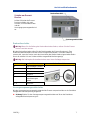 51
51
-
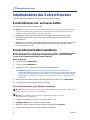 52
52
-
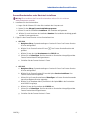 53
53
-
 54
54
-
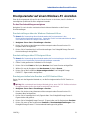 55
55
-
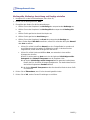 56
56
-
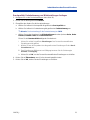 57
57
-
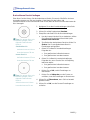 58
58
-
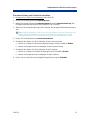 59
59
-
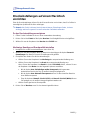 60
60
-
 61
61
-
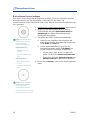 62
62
-
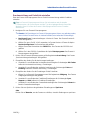 63
63
-
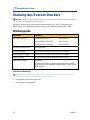 64
64
-
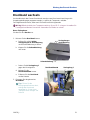 65
65
-
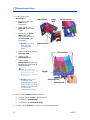 66
66
-
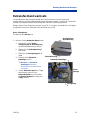 67
67
-
 68
68
-
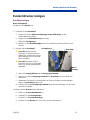 69
69
-
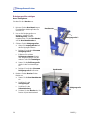 70
70
-
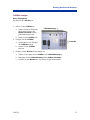 71
71
-
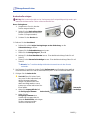 72
72
-
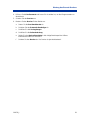 73
73
-
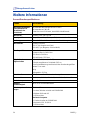 74
74
-
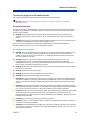 75
75
-
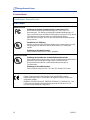 76
76
-
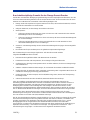 77
77
-
 78
78
-
 79
79
-
 80
80
-
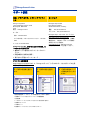 81
81
-
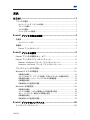 82
82
-
 83
83
-
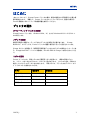 84
84
-
 85
85
-
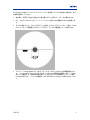 86
86
-
 87
87
-
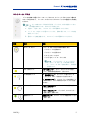 88
88
-
 89
89
-
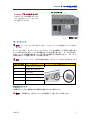 90
90
-
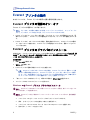 91
91
-
 92
92
-
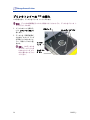 93
93
-
 94
94
-
 95
95
-
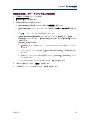 96
96
-
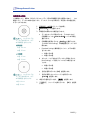 97
97
-
 98
98
-
 99
99
-
 100
100
-
 101
101
-
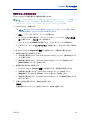 102
102
-
 103
103
-
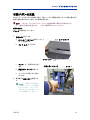 104
104
-
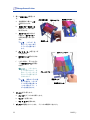 105
105
-
 106
106
-
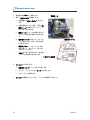 107
107
-
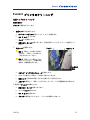 108
108
-
 109
109
-
 110
110
-
 111
111
-
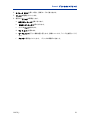 112
112
-
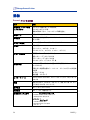 113
113
-
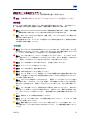 114
114
-
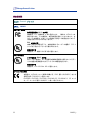 115
115
-
 116
116
-
 117
117
-
 118
118
-
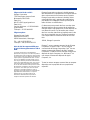 119
119
-
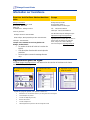 120
120
-
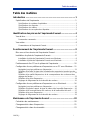 121
121
-
 122
122
-
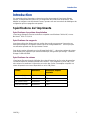 123
123
-
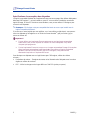 124
124
-
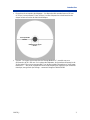 125
125
-
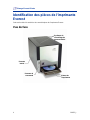 126
126
-
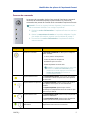 127
127
-
 128
128
-
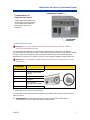 129
129
-
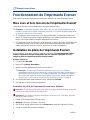 130
130
-
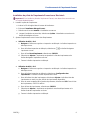 131
131
-
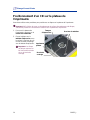 132
132
-
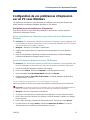 133
133
-
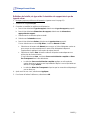 134
134
-
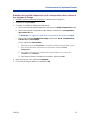 135
135
-
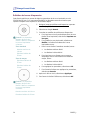 136
136
-
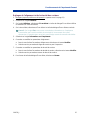 137
137
-
 138
138
-
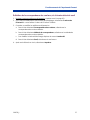 139
139
-
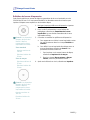 140
140
-
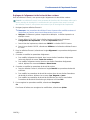 141
141
-
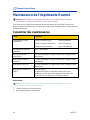 142
142
-
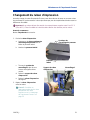 143
143
-
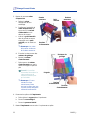 144
144
-
 145
145
-
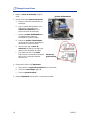 146
146
-
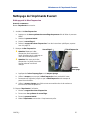 147
147
-
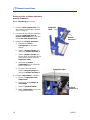 148
148
-
 149
149
-
 150
150
-
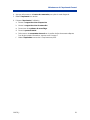 151
151
-
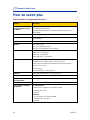 152
152
-
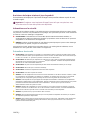 153
153
-
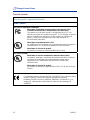 154
154
-
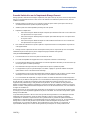 155
155
-
 156
156
-
 157
157
-
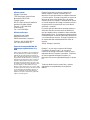 158
158
-
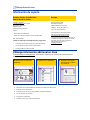 159
159
-
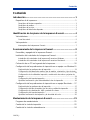 160
160
-
 161
161
-
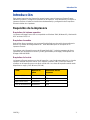 162
162
-
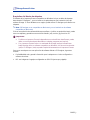 163
163
-
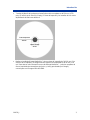 164
164
-
 165
165
-
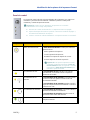 166
166
-
 167
167
-
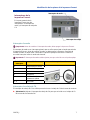 168
168
-
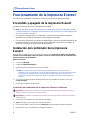 169
169
-
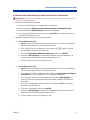 170
170
-
 171
171
-
 172
172
-
 173
173
-
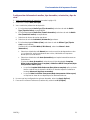 174
174
-
 175
175
-
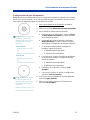 176
176
-
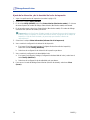 177
177
-
 178
178
-
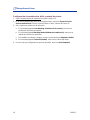 179
179
-
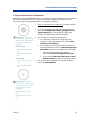 180
180
-
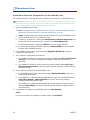 181
181
-
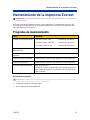 182
182
-
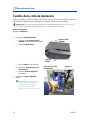 183
183
-
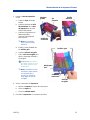 184
184
-
 185
185
-
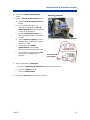 186
186
-
 187
187
-
 188
188
-
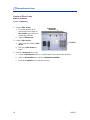 189
189
-
 190
190
-
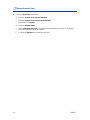 191
191
-
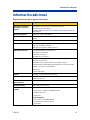 192
192
-
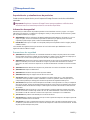 193
193
-
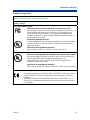 194
194
-
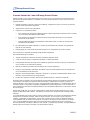 195
195
-
 196
196
-
 197
197
-
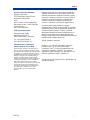 198
198
-
 199
199
-
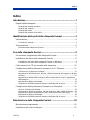 200
200
-
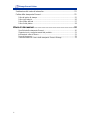 201
201
-
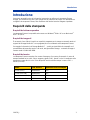 202
202
-
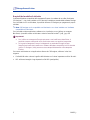 203
203
-
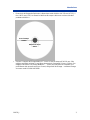 204
204
-
 205
205
-
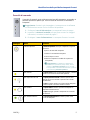 206
206
-
 207
207
-
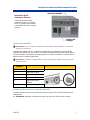 208
208
-
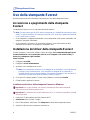 209
209
-
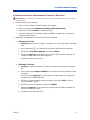 210
210
-
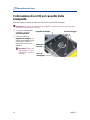 211
211
-
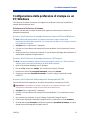 212
212
-
 213
213
-
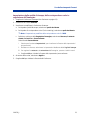 214
214
-
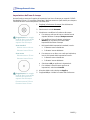 215
215
-
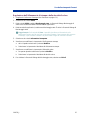 216
216
-
 217
217
-
 218
218
-
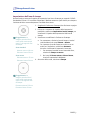 219
219
-
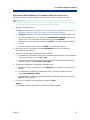 220
220
-
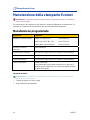 221
221
-
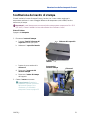 222
222
-
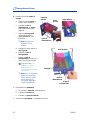 223
223
-
 224
224
-
 225
225
-
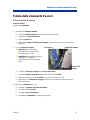 226
226
-
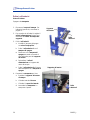 227
227
-
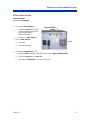 228
228
-
 229
229
-
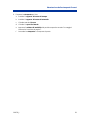 230
230
-
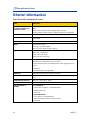 231
231
-
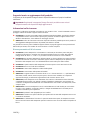 232
232
-
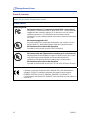 233
233
-
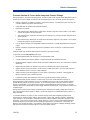 234
234
Rimage EverestTM Manuel utilisateur
- Catégorie
- Imprimer
- Taper
- Manuel utilisateur
- Ce manuel convient également à
dans d''autres langues
- italiano: Rimage EverestTM Manuale utente
- English: Rimage EverestTM User manual
- español: Rimage EverestTM Manual de usuario
- Deutsch: Rimage EverestTM Benutzerhandbuch
- 日本語: Rimage EverestTM ユーザーマニュアル
Documents connexes
-
Rimage Everest III Manuel utilisateur
-
Rimage Everest III Mode d'emploi
-
Rimage Everest III Guide d'installation
-
Rimage Producer III 8100 Manuel utilisateur
-
Rimage 5410N Guide d'installation
-
Rimage 8100N/7100N/6100N Mode d'emploi
-
Rimage Professional 5300N and 5100N Mode d'emploi
-
Rimage 8100N / 7100N / 6100N Guide d'installation
-
Rimage Prism III Guide d'installation
-
Rimage 3410 Guide d'installation
Autres documents
-
Philips HQ9/50 Manuel utilisateur
-
Cobra RX180 Le manuel du propriétaire
-
Sony FVP-1/1E Manuel utilisateur
-
Canon WG7250 Multifunction Printer Le manuel du propriétaire
-
OKI ColorPainter H2-74s Guide de référence
-
MIMAKI ColorPainter H2-104s Guide de référence
-
Xerox PHASER 740L Le manuel du propriétaire
-
Copystar CS 500ci Le manuel du propriétaire
-
Sony EPA-5CR Le manuel du propriétaire
-
Lego 7417 Le manuel du propriétaire